
 Er zijn een handvol mensen die vinden dat het maken van hun eigen streams een nuttige taak is, om welke reden dan ook die ze willen of nodig hebben. Sinds het begin van het YouTube-tijdperk is het streamen van video's hot en muziek / audio-streaming is nog steeds vrij normaal. Het proces in Linux, hoewel vrij eenvoudig voor basisconfiguratie, is enigszins lang.
Er zijn een handvol mensen die vinden dat het maken van hun eigen streams een nuttige taak is, om welke reden dan ook die ze willen of nodig hebben. Sinds het begin van het YouTube-tijdperk is het streamen van video's hot en muziek / audio-streaming is nog steeds vrij normaal. Het proces in Linux, hoewel vrij eenvoudig voor basisconfiguratie, is enigszins lang.
ontkenning
Icecast is eigenlijk alleen maar de service die de audio streamt die wordt afgespeeld door een andere muziekdaemon. In dit artikel gebruiken we mpd, wat door de meeste mensen wordt geaccepteerd. De instructies zullen voor het grootste deel in elke Linux-distributie werken, hoewel ik specifiek betrekking heb op Ubuntu en Fedora 4 Aanbevolen Linux Distro's Om u te helpen de juiste keuze te maken 4 Aanbevolen Linux Distro's om u te helpen de juiste keuze te maken Wanneer je uiteindelijk besluit om de sprong te wagen en een wandeling door Linux Avenue te maken, moet je kunnen beslissen welke distro voor jou geschikt is. De juiste keuze maken is een belangrijke ... Lees meer. Tenzij er grote verschillen zijn in de commando's, moeten Ubuntu-gebruikers "sudo" toevoegen aan de voorzijde van elke opdracht die ik bedek waar root-rechten nodig zijn (wat een groot deel is). Alle opdrachten bevatten geen aanhalingstekens.
Deze instructies zijn voor een eenvoudige installatie en zijn niet de veiligste manier om dingen te doen. Als u uw eigen muziekstream wilt maken en deze openbaar wilt delen en niet binnen uw netwerk, moet u ervoor zorgen dat u de juiste beveiligingsmaatregelen neemt.
Instructions
MPD installeren en configureren
Het eerste is om mpd te installeren, dus start je terminal op. Fedora-gebruikers moeten overschakelen naar root door " su - " te typen en hun wachtwoorden in te voeren. Voer dan in Fedora het commando " yum install mpd " uit, terwijl Ubuntu-gebruikers " sudo apt-get install mpd " gebruiken. Zodra dat is voltooid, gebruikt u uw favoriete terminaleditor (zoals nano) om het bestand te bewerken op /etc/mpd.conf .
Zoek in de eerste paar regels het volgende en vervang ze door je normale gebruikersnaam (of maak een nieuwe gebruiker speciaal voor Icecast en gebruik die in plaats daarvan):
music_directory "/ home / USER / music" playlist_directory "/ home / USER / muziek / afspeellijsten" db_file "/home/USER/.mpd/mpd.db" log_file "/home/USER/.mpd/mpd.log" error_file " /home/USER/.mpd/mpd.error"
Kort daarna zal een deel van de tekst een kleine regel zijn, waar je de gebruiker opnieuw moet vervangen door degene die je wilt gebruiken:
gebruiker "USER"
Zoek vervolgens de volgende tekst en zorg dat deze overeenkomt met:
bind_to_address "127.0.0.1" port "6600"
Vind tenslotte een groot stuk dat er ongeveer hetzelfde uitziet (in Fedora is het de derde "audio_output" groep in het standaard configuratiebestand):
audio_output {type "shout" naam "Stream korte beschrijving" host "localhost" poort "8000" mount "/mpd.ogg" wachtwoord "hackme" kwaliteit "5.0" # bitrate "128" format "44100: 16: 2" # gebruiker "bron" # optioneel # beschrijving "Mijn stroombeschrijving" # optioneel # genre "jazz" # optioneel # openbaar "nee" # optioneel} Wijzig de informatie in uw eigen configuratiebestand zodat ze overeenkomen met de bovenstaande code. Voor eenvoudig gebruik kunt u het wachtwoord van de "hackme" behouden, maar als u uw stream met internet wilt delen, raad ik u aan deze te wijzigen. Als je klaar bent met het bewerken van het bestand, sla het op en sluit het uit je editor.
Laat vervolgens je root-machtigingen (of zet de sudo af als je Ubuntu gebruikt) en typ het volgende:
cd $ HOME mkdir -p muziek / afspeellijsten mkdir .mpd
Dit creëert de benodigde mappen die de mpd-daemon nodig heeft, zoals beschreven in het configuratiebestand.
Icecast installeren

Vervolgens zullen we Icecast installeren, dus moeten Fedora en Ubuntu-gebruikers (als root) typen " yum install icecast " en " sudo apt-get install icecast ", respectievelijk.
Als je het wachtwoord niet hebt gewijzigd in mpd, is er geen configuratie nodig voor Icecast! Als u echter een ander wachtwoord hebt gebruikt of poortnummers wilt wijzigen, kunt u alle instanties van die in het configuratiebestand wijzigen, dat zich bevindt op /etc/icecast.xml .
Pitchfork installeren en configureren
Hartelijk gefeliciteerd! U hebt al alle achtergrondservices al geïnstalleerd en geconfigureerd! Je hebt echter nog steeds een interface nodig om mpd te configureren, anders weet het niet wat te spelen. Ik raad u aan een op het web gebaseerde configuratietool genaamd Pitchfork te gebruiken. Om dat te kunnen doen, moeten we wat meer pakketten installeren.
In Fedora typen we " yum install httpd mysql-server php php-mysql php-gd php-pear ". In Ubuntu is het " sudo apt-get install apache2 mysql-server libapache2-mod-php5 php5 php5-mysql php5-gd php5-pear ".
Als dat klaar is met installeren, download je Pitchfork vanaf hier en pak je de bestanden uit in de standaardmap van Apache, die / var / www of / var / www / html is, afhankelijk van het systeem. Typ het volgende om dingen gemakkelijk te houden voor ons:
chown -R apache: apache / var / www OF chown -R apache: apache / var / www / html chmod -R 777 / var / www / config OR chmod -R 777 / var / www / html / config
Voordat we naar de leukere delen gaan, moeten we nog steeds onze services starten. We hebben drie services, httpd (of apache2 in Ubuntu), Icecast en mpd. Dus in Fedora typen we " service start ", ter vervanging van de naam van de service. In Ubuntu doet u hetzelfde voor het commando " sudo /etc/init.d/ start ".
Start nu je favoriete browser op en ga naar localhost (of als je al deze stappen op een aparte server hebt gedaan, ga dan naar het adres van die server). Je moet nu begroet worden door Pitchfork, en we kunnen doorgaan en het configureren.
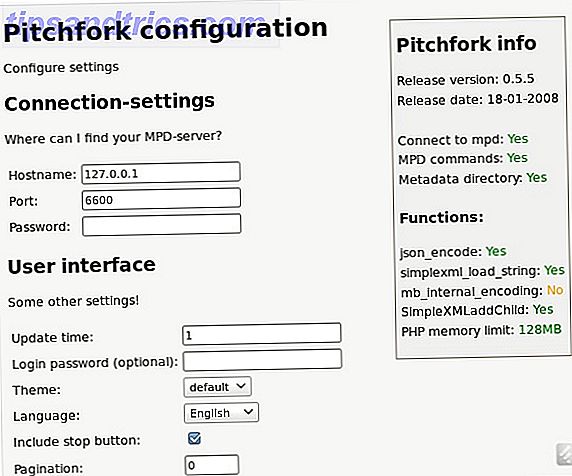
Onder de configuratiepagina hoef je eigenlijk niet veel te doen. Controleer of het adres en de poort hetzelfde zijn als in het configuratiebestand van mpd en laat het wachtwoordveld leeg. In het midden kunt u een inlogwachtwoord invoeren zodat de toegang tot Pitchfork kan worden beperkt. Sla op en je wordt teruggestuurd naar de hoofdpagina. Nu kun je nummers toevoegen en ze laten spelen via Icecast!
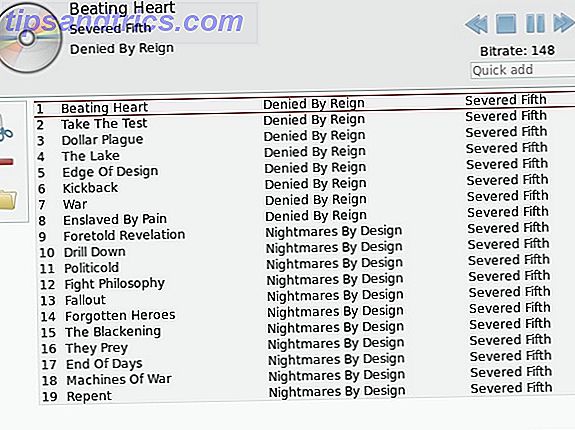
Als u verbinding wilt maken met uw stream, kunt u dit op een eenvoudige manier doen. Op voorwaarde dat u poort 8000 opent, kunt u naar een andere computer gaan, naar een browser gaan en typen: 8000, en klikken op de M3U-koppeling. Je bent eindelijk klaar!
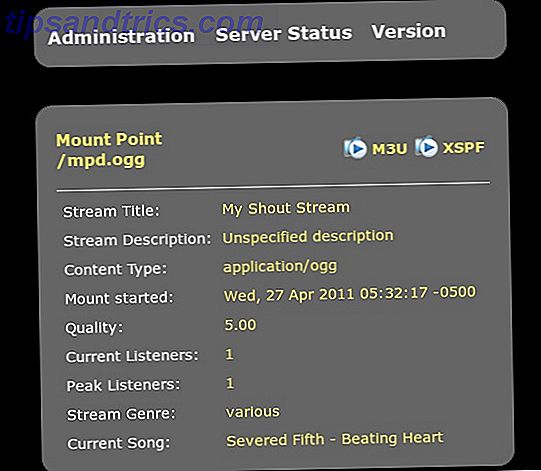
Laatste overwegingen
Merk op dat op Pitchfork de volumeregelaar niet werkt. Uw mediaspeler zou er echter een moeten hebben, dus dat zou geen probleem moeten zijn. Bovendien worden ze bij het toevoegen van nummers mogelijk niet meteen weergegeven. In dit geval moet u gewoon de pagina vernieuwen.
Gezien de stappen die nodig zijn, zal ik enige ondersteuning bieden in de commentaarsectie. Als je problemen hebt, vraag daar om hulp!
Conclusie
Icecast is een geweldige manier om onderweg muziek te krijgen. En wie wil zijn persoonlijke online radiostation niet? Het maken van uw eigen muziekstream kan zijn doeleinden hebben en u ook plezier laten hebben.
Denk je dat je een muziekstream gaat maken? Wat vind je leuk aan of niet leuk aan het idee? Laat het ons weten in de reacties!
Beeldcredits: Shutterstock



